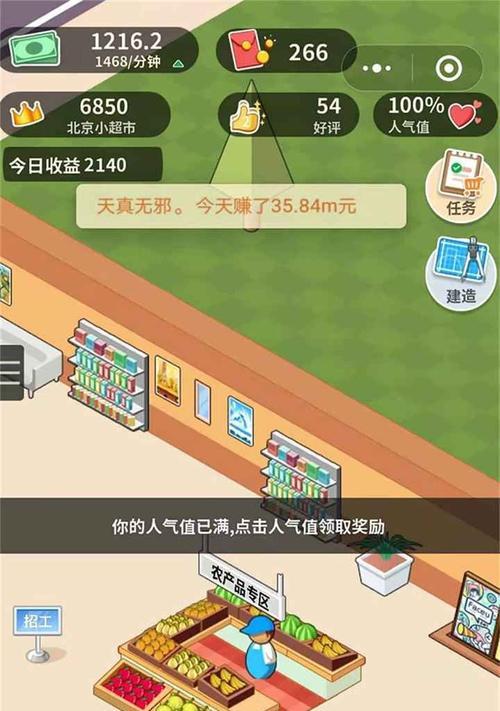随着科技的进步,遥控模拟器已经成为了一种新的控制电视的方式。许多用户开始放弃传统的遥控器,转而使用智能手机或平板电脑上的模拟器应用。遥控模拟器是如何操作电视的呢?本文将为您提供一份详细的指南,确保您能够顺利地使用遥控模拟器来控制您的电视。
在我们深入如何操作之前,让我们先了解一下什么是遥控模拟器。遥控模拟器是一种可以将您的移动设备(如智能手机或平板电脑)转变为电视遥控器的应用程序。它通过无线网络连接您的设备与电视,从而实现远程操控。

二、准备工作
使用遥控模拟器之前,您需要准备以下几样东西:
1.一台智能手机或平板电脑,并确保它已经安装了遥控模拟器应用。
2.您的电视需要支持红外(IR)功能或可以通过网络接收信号。
3.确保您的移动设备与电视处于同一无线网络中。

三、寻找合适的遥控模拟器应用
市场上的遥控模拟器应用众多,但并非所有应用都适用于您的设备。以下是一些流行的遥控模拟器应用,您可以根据自己的需求和设备的兼容性进行选择:
PeelSmartRemote
AnyMoteUniversalRemote
MagicRemoteControl
LGTVRemote(适用于LG电视)
SamsungTVRemote(适用于三星电视)
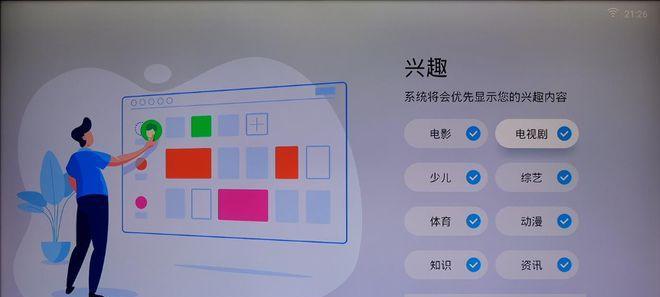
四、下载并安装遥控模拟器
请按照以下步骤操作:
1.打开您的移动设备上的应用商店(如GooglePlayStore或AppleAppStore)。
2.在搜索栏中输入您选择的遥控模拟器应用名称。
3.找到应用后,点击“安装”按钮下载并安装到您的设备上。
五、配置遥控模拟器
安装完毕后,根据应用提示进行配置:
1.打开已安装的遥控模拟器应用。
2.通常会有引导设置,按照提示进行操作。
3.按照应用要求,将您的设备与电视进行配对。
六、使用遥控模拟器操作电视
完成配置后,您就可以使用遥控模拟器进行电视操作了。以下是几个基本的操作步骤:
打开电视
大多数遥控模拟器应用都拥有专门的“电源”按钮,点击即可打开或关闭电视。
调节音量和频道
在遥控模拟器的界面上,通常会有音量加减和频道上下调整按钮,您可以直接使用这些按钮来调节电视的音量和切换频道。
选择输入源
如果您需要切换HDMI或AV等输入源,一般在遥控模拟器的“菜单”或“源”选项中可以找到相关设置。
使用快捷功能
一些高级功能如“静音”、“字幕”、“屏幕截图”等,可以在应用的更多选项中找到。
七、解决常见问题
在使用遥控模拟器时,可能会遇到一些常见问题。这里提供几个解决方案:
1.遥控模拟器无法控制电视:确保移动设备和电视都连接到同一个网络上,并且已正确配置。
2.无法找到电视型号:可能您的电视型号不在应用支持的列表中,可以尝试更新遥控模拟器应用或选择一个更通用的应用。
3.连接不稳定:尝试关闭其他无线设备,或重新启动您的设备和电视。
八、背景信息与相关技巧
遥控模拟器应用背后的原理是通过设备的无线网络模块发送控制信号,模拟传统遥控器的红外信号。一些遥控模拟器还能够通过蓝牙连接,进一步提高响应速度和稳定性。
在选择遥控模拟器时,您应该考虑以下几点:
兼容性:确保应用支持您的电视品牌和型号。
用户界面:选择界面友好、易于操作的应用。
功能:根据自己的需求选择功能丰富的应用,如语音控制、学习功能等。
九、结论
通过上述步骤,您现在应该可以熟练地使用遥控模拟器来操作您的电视了。随着科技的发展,遥控模拟器提供了一种更加灵活、智能的遥控方式。希望本文的指南能够帮助您顺利地进行电视控制,享受更加舒适的观影体验。